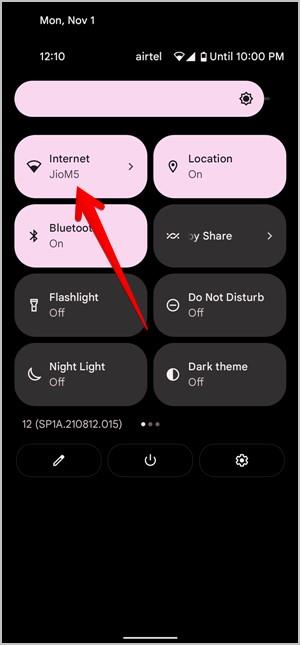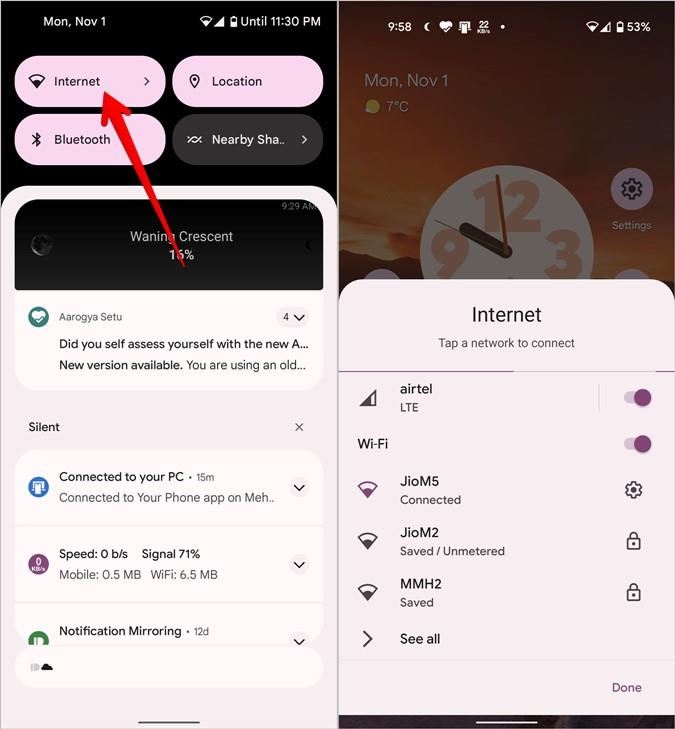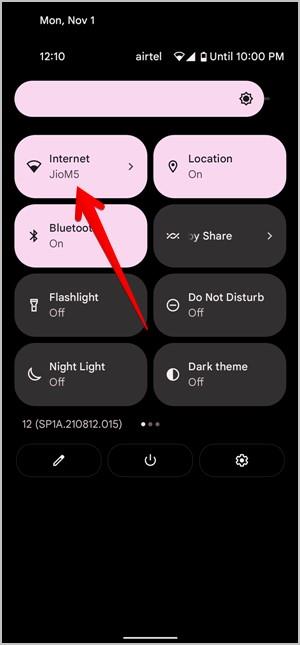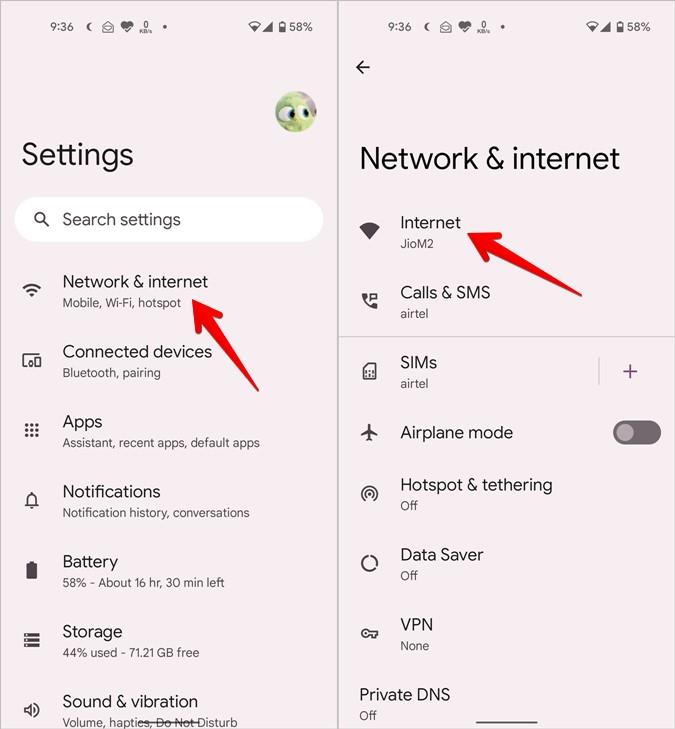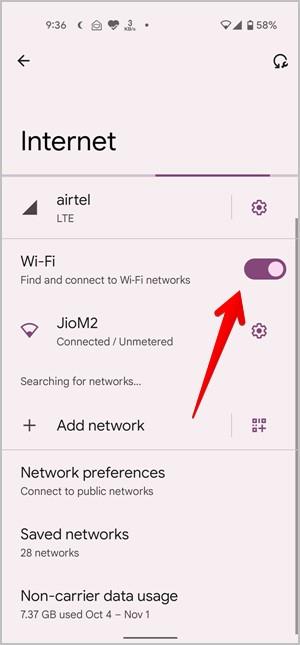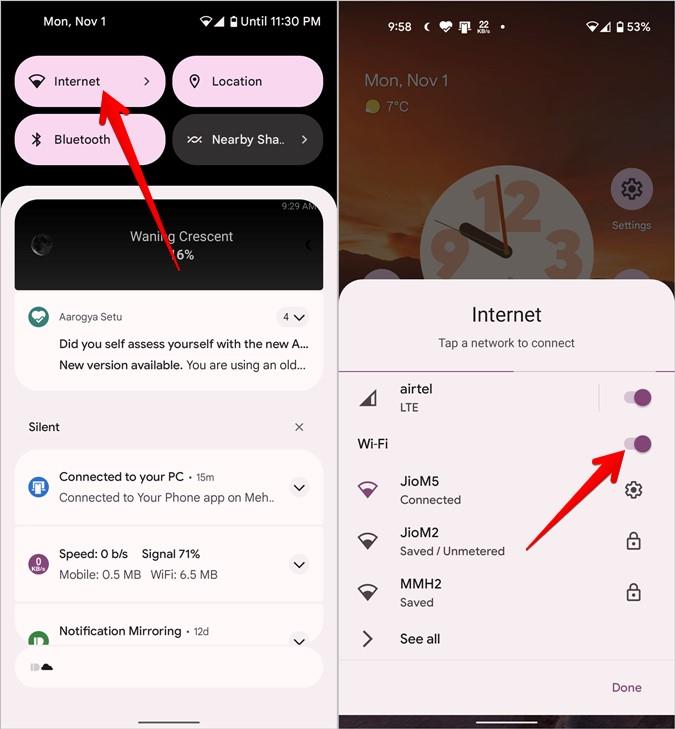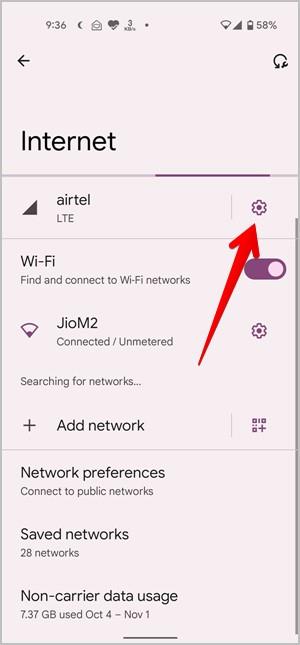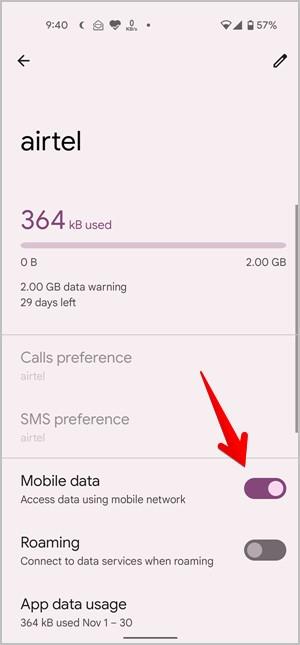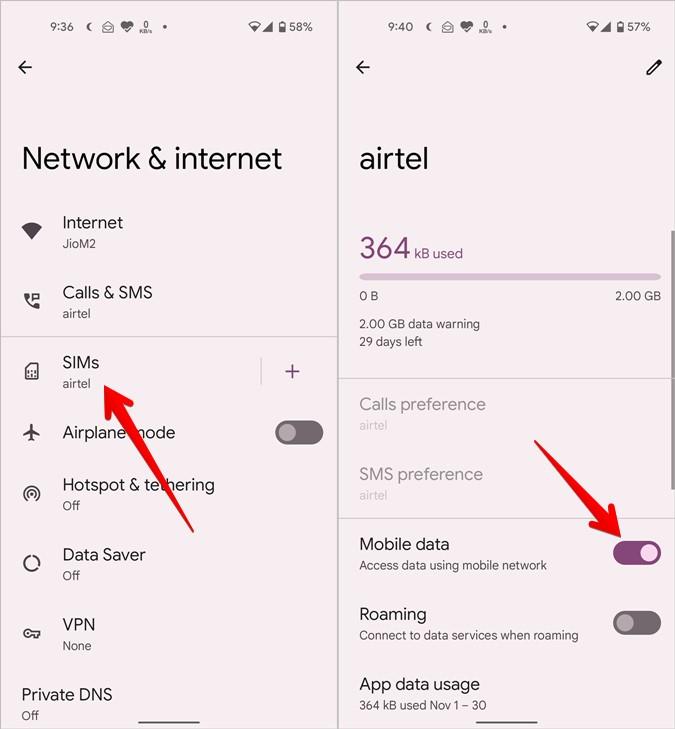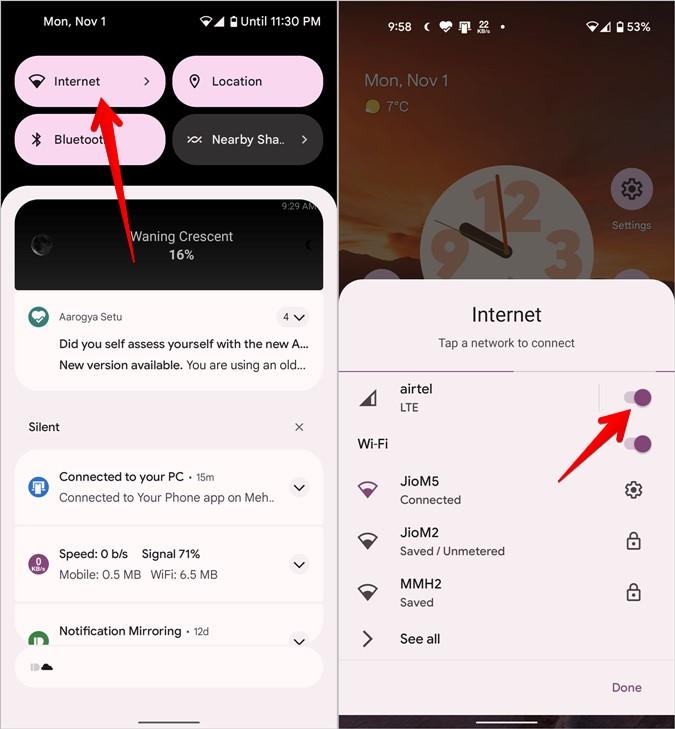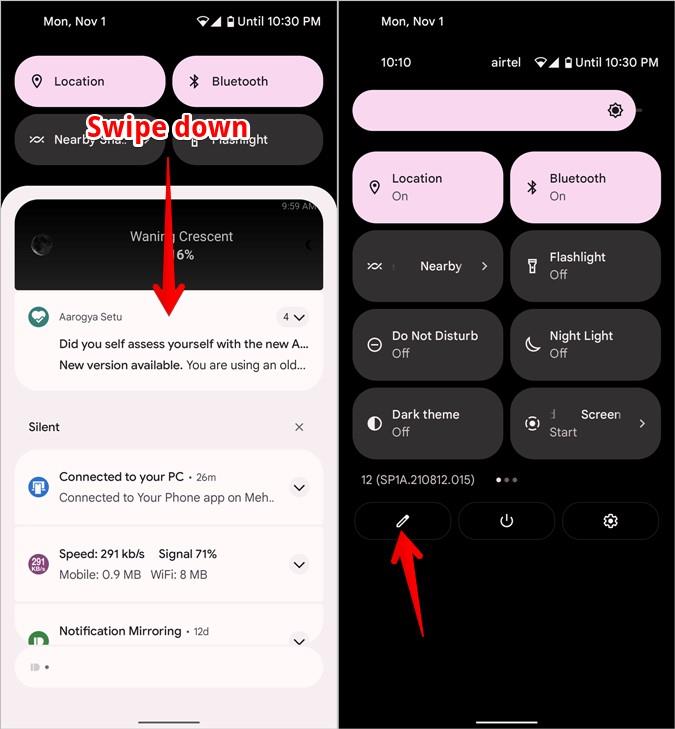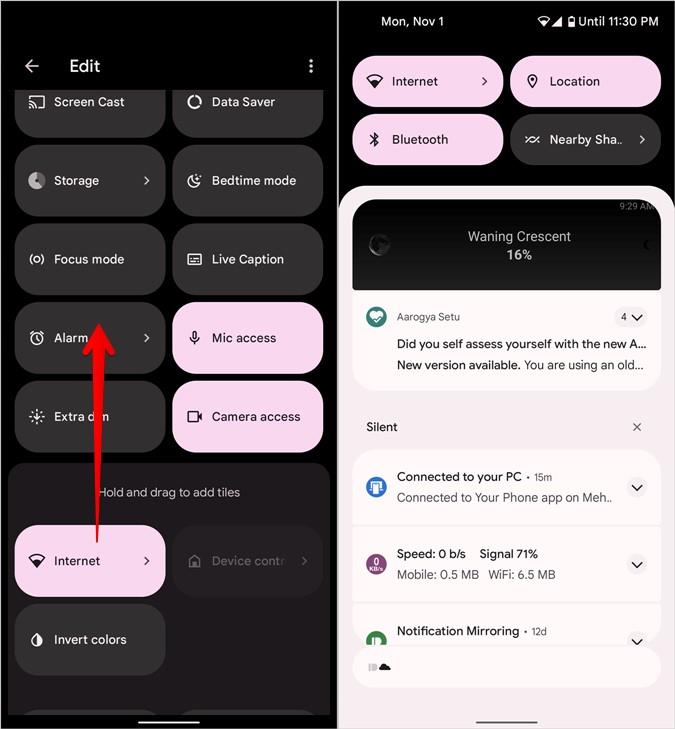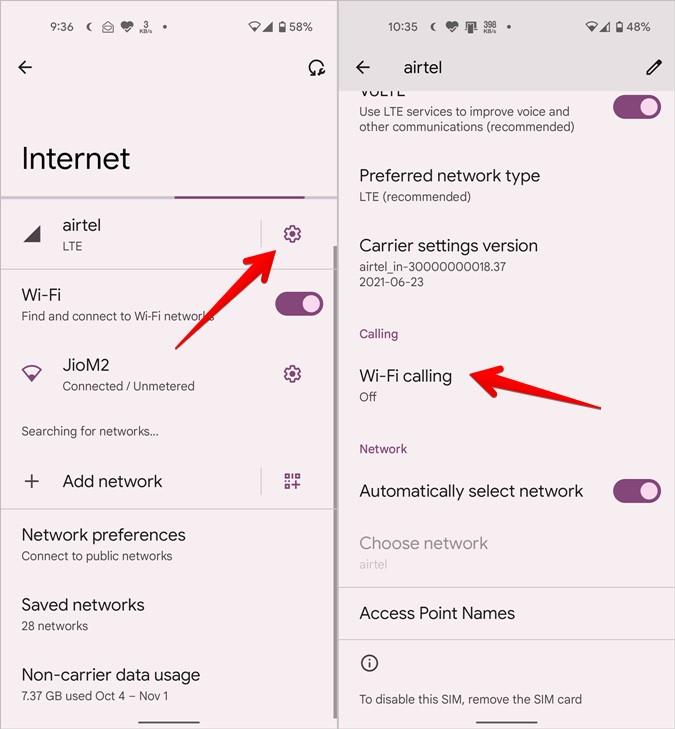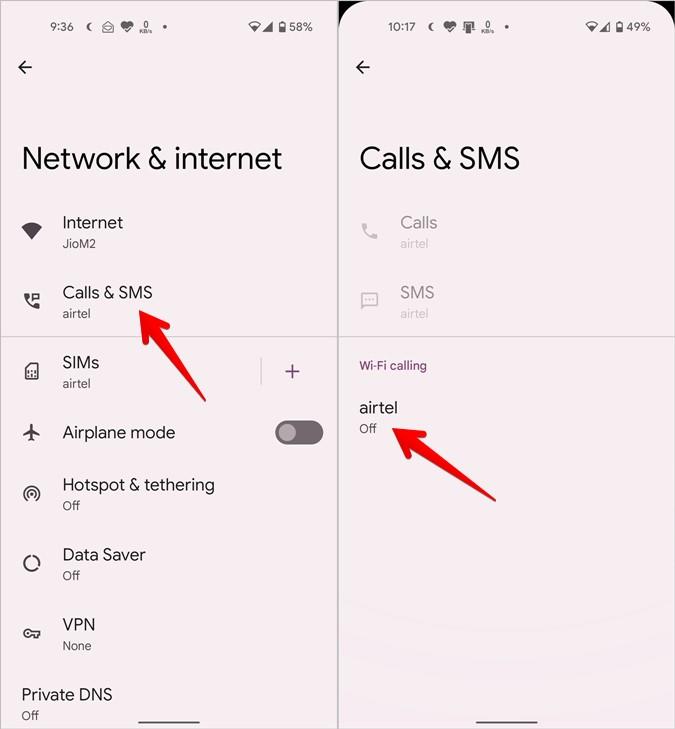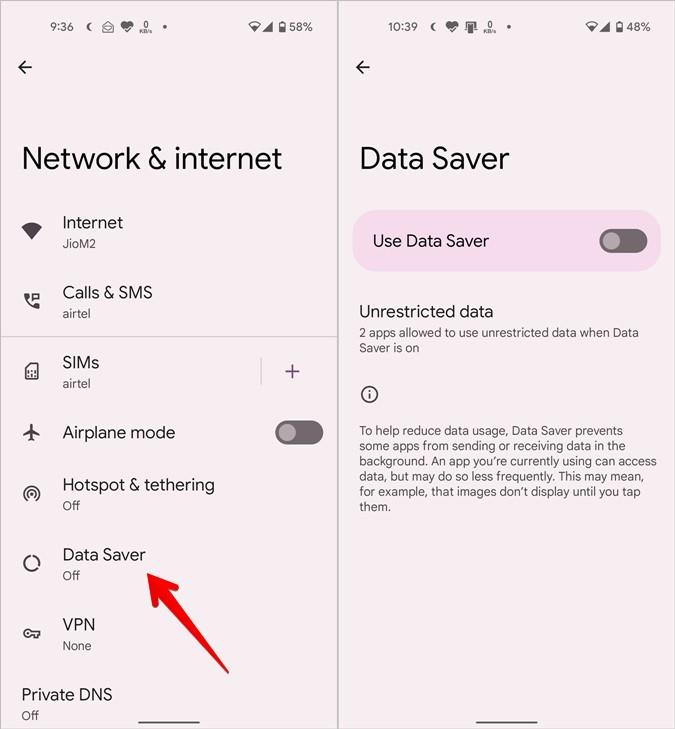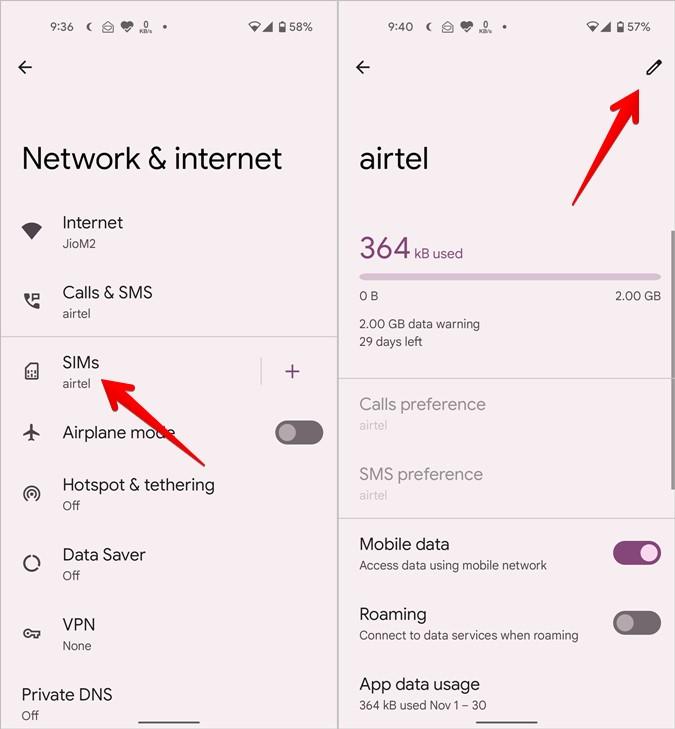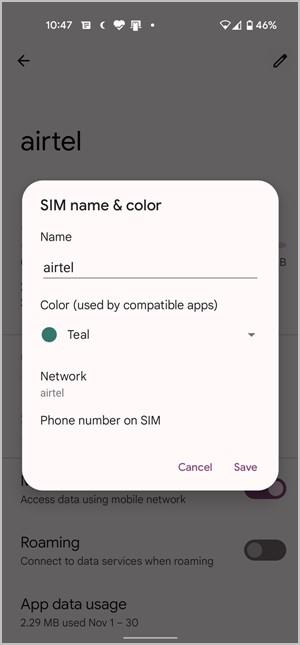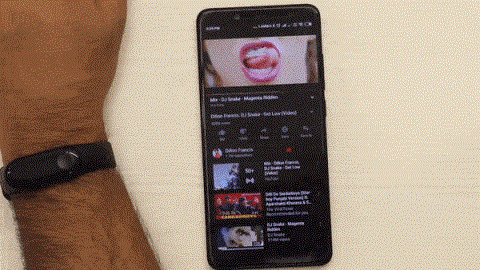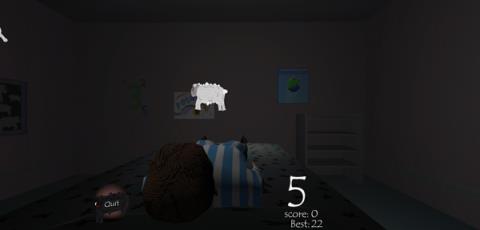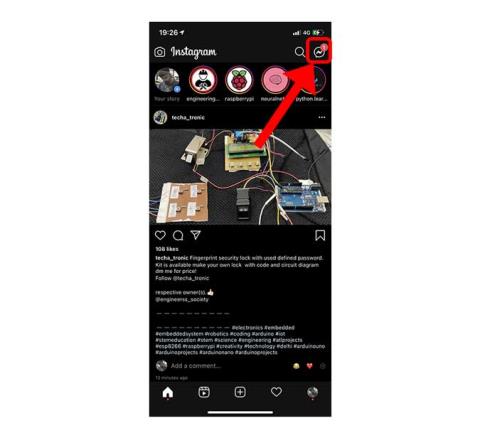"Où est la bascule Wi-Fi ou données mobiles sur Android 12 ?" Si vous avez posé la même question après la mise à jour vers Android 12, vous n'êtes pas seul. Google a réorganisé les options Internet dans les paramètres réguliers et le menu des paramètres rapides. Voyons comment désactiver les données mobiles ou le Wi-Fi sur Android 12. Vous trouverez également des conseils supplémentaires à la fin.
Qu'est-ce que le bouton Internet dans Android 12
Avant Android 12, on pouvait facilement appuyer sur les tuiles de données Wi-Fi ou mobiles dans les paramètres rapides pour les activer ou les désactiver. Mais si vous ouvrez les paramètres rapides maintenant, vous ne verrez pas ces deux options. Fondamentalement, Google s'est débarrassé des données mobiles et des bascules Wi-Fi et les a intégrés dans une seule tuile Internet.
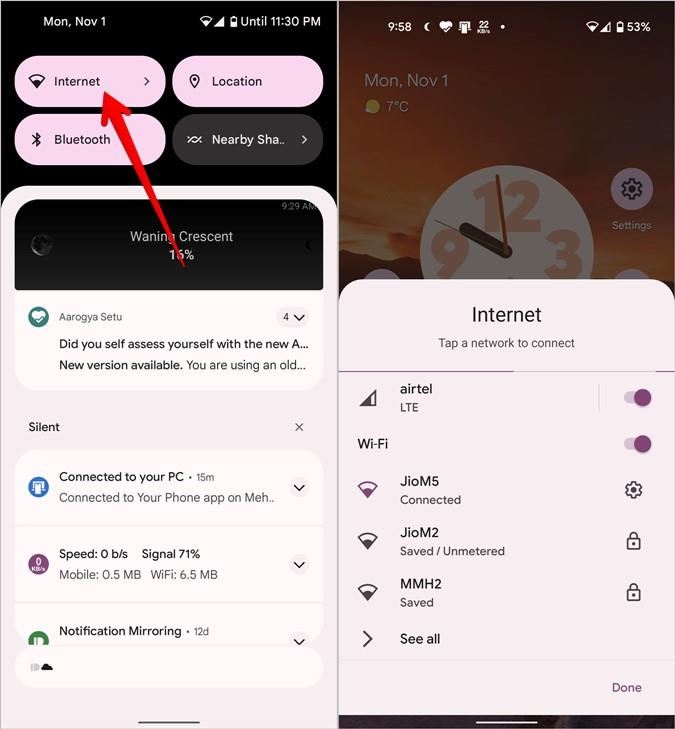
Conseil : appuyez longuement sur la vignette Internet pour ouvrir les paramètres Internet complets.
Le changement peut sembler ennuyeux au début, en particulier pour les utilisateurs d'Android à long terme, car il nécessite désormais plus de tapotements pour activer ou désactiver rapidement les données sur votre téléphone. Cependant, Google affirme que cette méthode est plus intuitive car les données mobiles et le Wi-Fi sont désormais sous le même parapluie, ce qui facilite le basculement entre eux.
La vignette Internet affiche également le réseau actuellement connecté (données mobiles ou Wi-Fi), ce qui aide à déterminer la connexion Internet utilisée par votre téléphone.
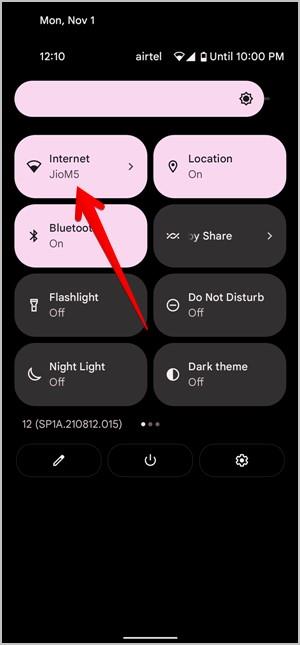
Voyons maintenant comment désactiver le Wi-Fi ou les données sur Android 12.
Comment désactiver le Wi-Fi sur Android 12
1. À partir des paramètres
1. Ouvrez Paramètres sur votre téléphone.
2. Tapez sur Réseau & Internet suivi d' Internet .
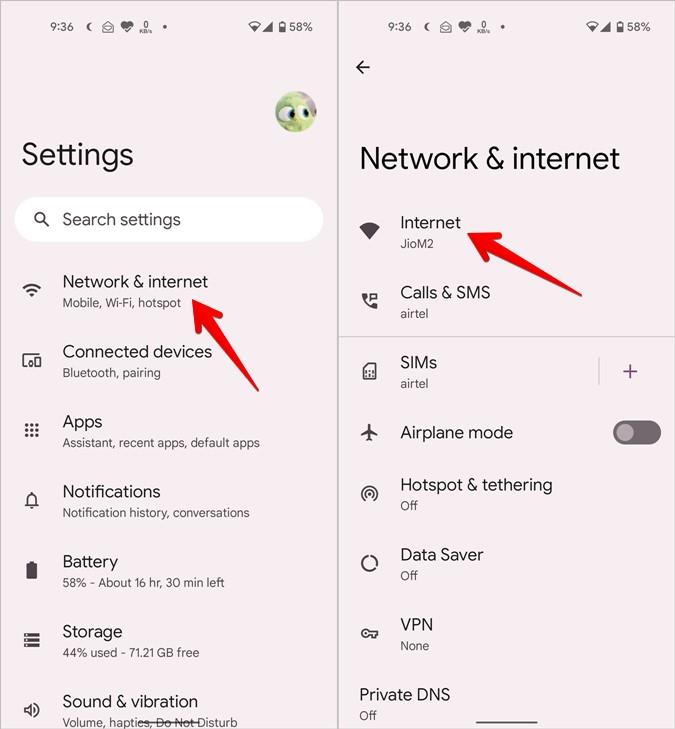
3 . Désactivez la bascule à côté de Wi-Fi pour vous déconnecter du Wi-Fi. Vous y trouverez également les réseaux Wi-Fi disponibles. Appuyez sur un réseau pour vous y connecter.
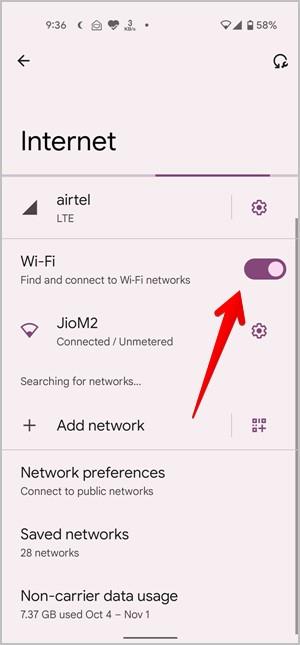
2. À partir des paramètres rapides
1 . Ouvrez le panneau de notification en balayant vers le bas.
2. Appuyez sur la vignette Internet . L'écran contextuel Internet s'ouvrira. Désactivez la bascule à côté de Wi-Fi pour le désactiver ou appuyez sur un autre réseau Wi-Fi ou des données mobiles pour vous y connecter.
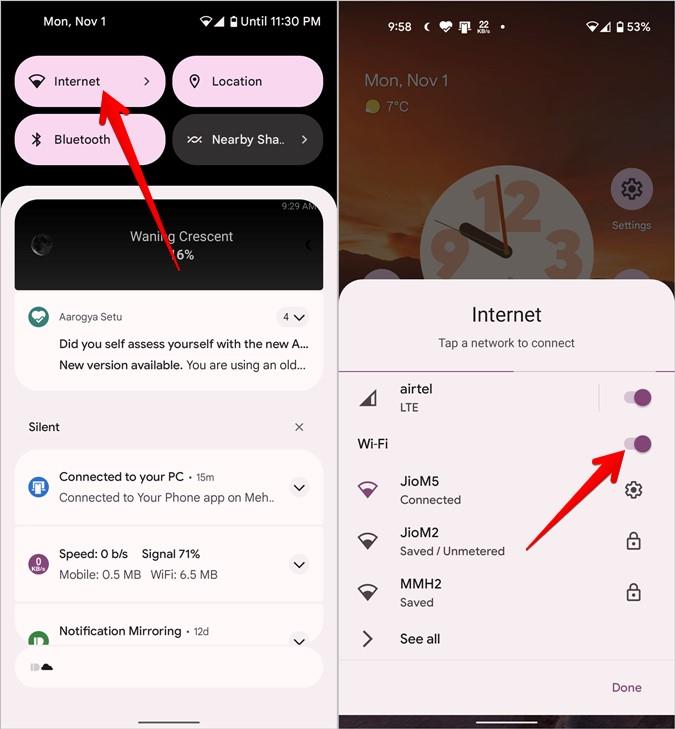
Comment désactiver les données mobiles sur Android 12
1. À partir des paramètres Internet
1. Ouvrez les paramètres
2. Accédez à Réseau et Internet et appuyez sur Internet .
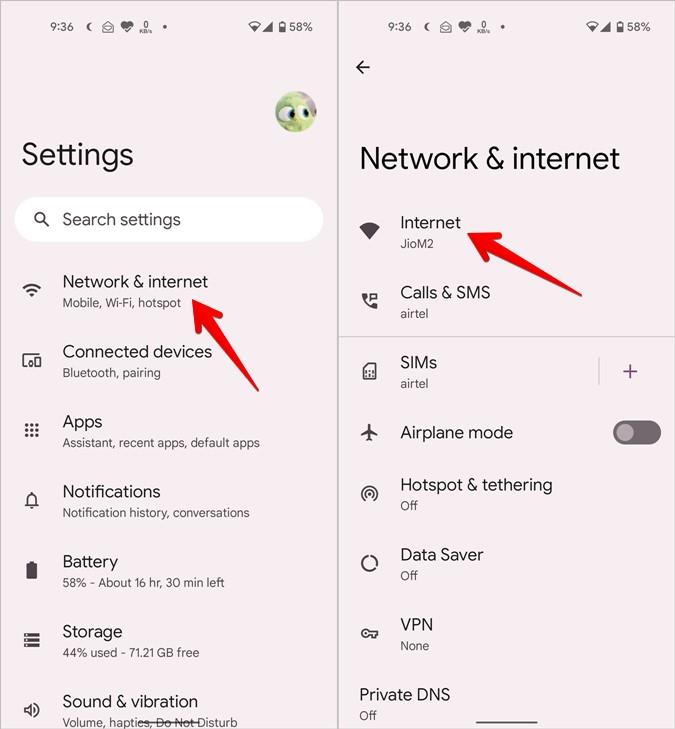
3. Appuyez sur l' icône Paramètres à côté du réseau mobile. Veuillez noter que si vous appuyez sur le nom du réseau, votre téléphone se déconnectera du Wi-Fi et se connectera aux données mobiles. Assurez-vous donc d'appuyer sur l' icône de rouage.
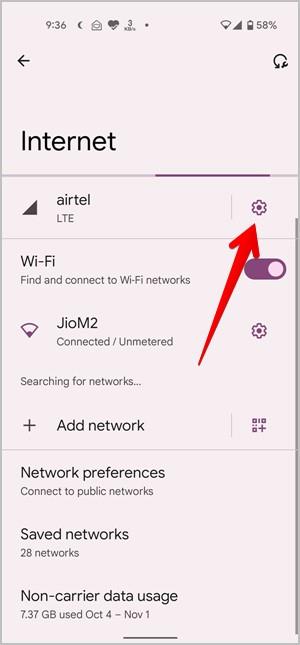
4 . Désactivez la bascule pour les données mobiles .
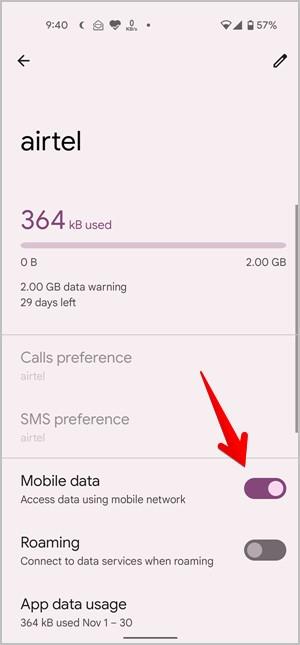
2. À partir des paramètres SIM
Accédez à Paramètres > Réseau et Internet . Appuyez sur le texte des cartes SIM et désactivez la bascule à côté de Données mobiles . Ici, vous pouvez également modifier les paramètres d'itinérance, d'avertissement de données, de VoLTE, de type de réseau préféré et d'appel Wi-Fi, entre autres.
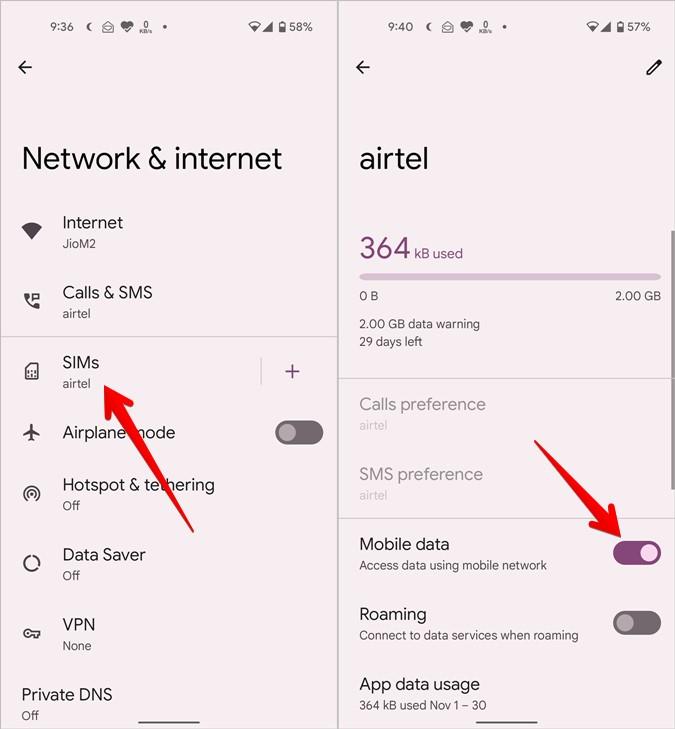
3. À partir des paramètres rapides
Ouvrez le panneau de notification et appuyez sur la vignette Internet . Désactivez la bascule à côté du nom du fournisseur de réseau pour désactiver les données.
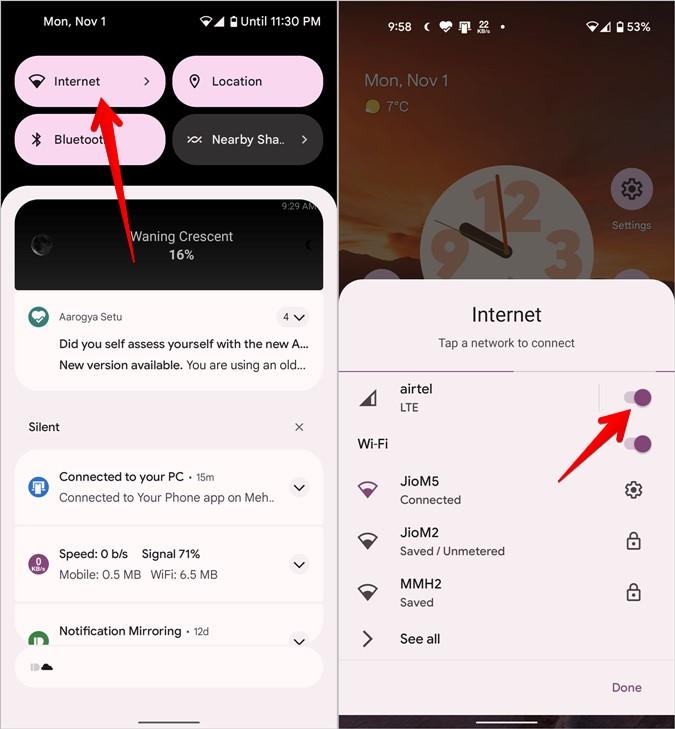
Comment désactiver complètement les données sur Android 12
Pour désactiver à la fois les données mobiles et le Wi-Fi, appuyez sur la vignette Internet dans les paramètres rapides. Ensuite, désactivez les bascules à côté du nom du fournisseur de services Wi-Fi et cellulaires.

Correction : vignette Internet manquante dans les paramètres rapides
Si vous ne trouvez pas la vignette Internet dans les paramètres rapides, c'est probablement parce qu'elle est masquée. Vous devez d'abord l'activer dans les paramètres rapides, comme indiqué ci-dessous :
1. Ouvrez le panneau de notification.
2 . Balayez vers le bas sur les paramètres rapides pour afficher plus de tuiles. Appuyez sur l' icône Modifier (crayon).
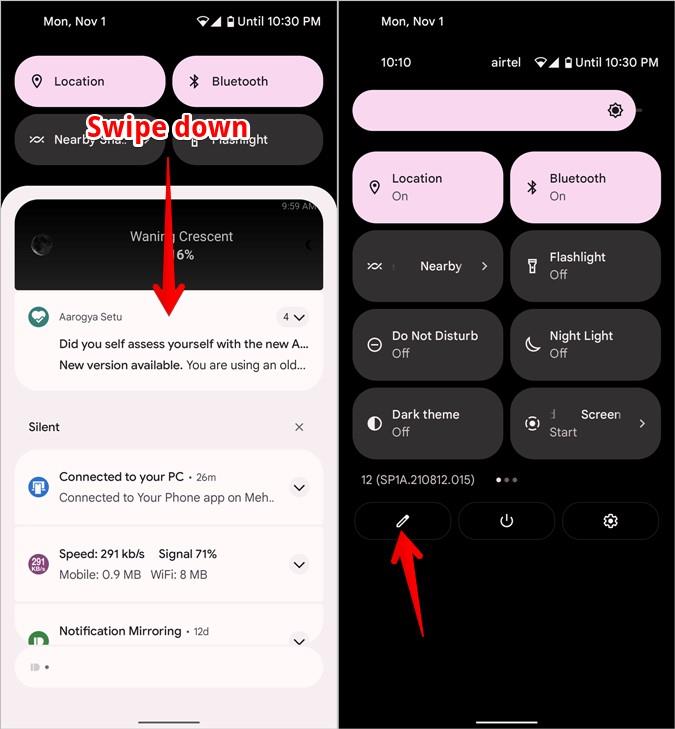
3 . Faites défiler vers le bas et vous trouverez la vignette Internet . Maintenez-le et faites-le glisser vers la section ci-dessus où vous souhaitez le placer. Revenez en arrière et vous verrez maintenant la vignette Internet dans les paramètres rapides.
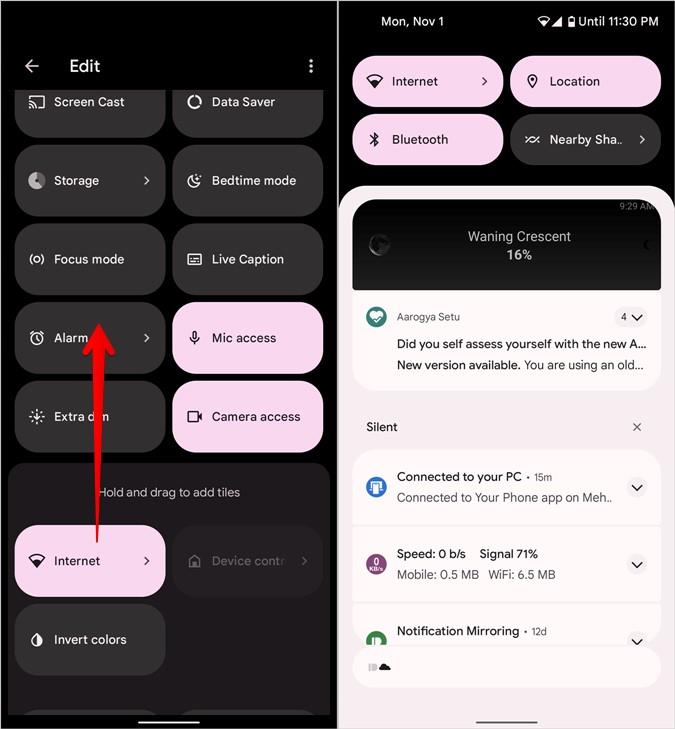
Astuce 1 : Comment désactiver les appels Wi-Fi sur Android 12
Ouvrez Paramètres et accédez à Réseau et Internet > Internet . Appuyez sur l'icône de rouage de votre réseau mobile. Faites défiler vers le bas et appuyez sur Appels Wi-Fi. Ici, vous pouvez l'activer ou le désactiver.
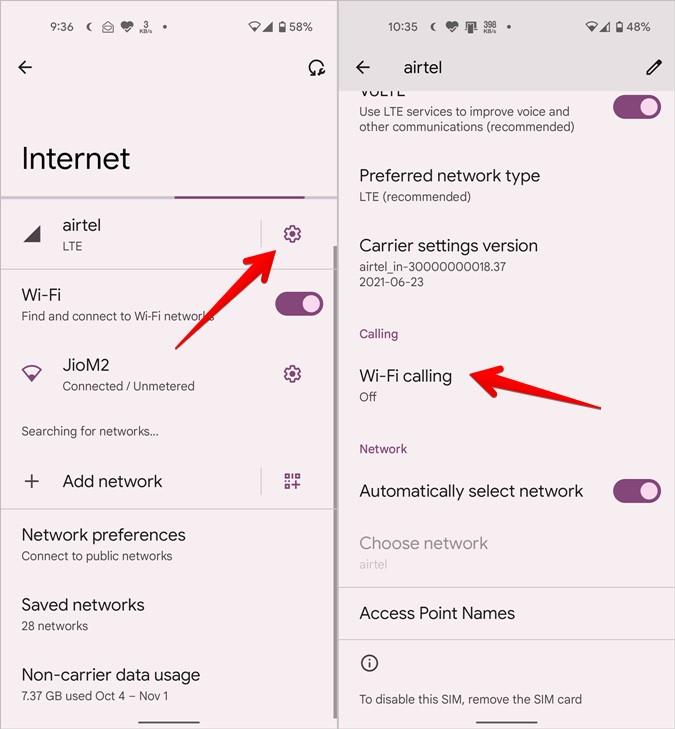
Vous pouvez également accéder à Paramètres > Réseau et Internet > Appels et SMS . Dans la section Appels Wi-Fi, activez les appels Wi-Fi pour votre fournisseur de réseau.
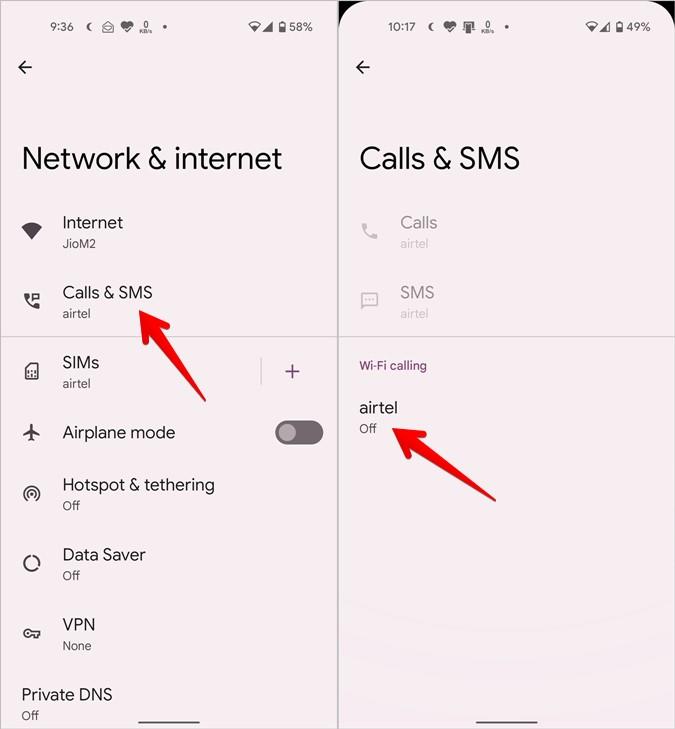
Astuce 2 : Comment activer ou désactiver l'économiseur de données
Accédez à Paramètres > Réseau et Internet > Économiseur de données . Ici, vous pouvez activer ou désactiver le mode économiseur de données sur votre téléphone Android 12. Vous pouvez également ajouter des applications qui ont accès à une utilisation illimitée des données.
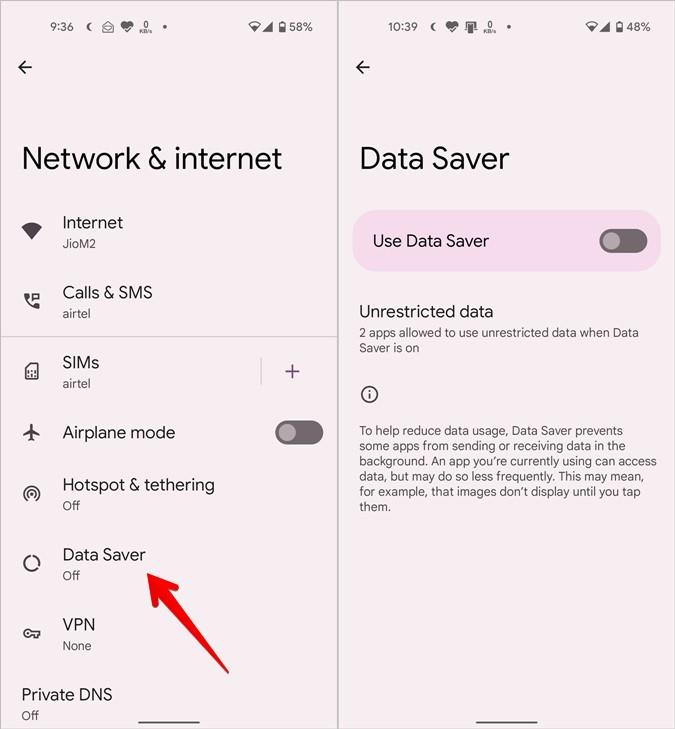
Astuce 3 : Comment changer le nom et la couleur de la carte SIM
Ouvrez Paramètres > Réseau et Internet . Appuyez sur le texte SIMs . Appuyez ensuite sur l' icône Modifier en haut.
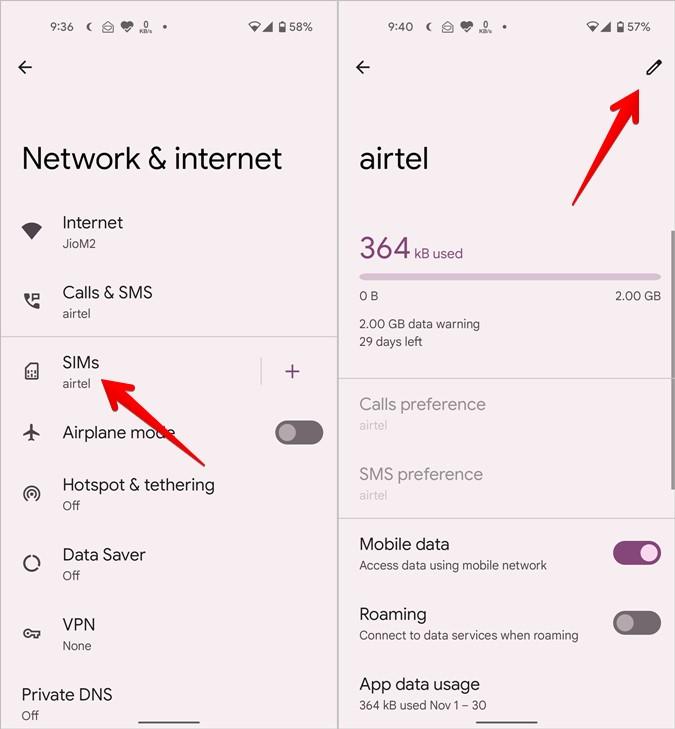
Modifiez le nom ou la couleur de la carte SIM dans la fenêtre contextuelle qui s'affiche.
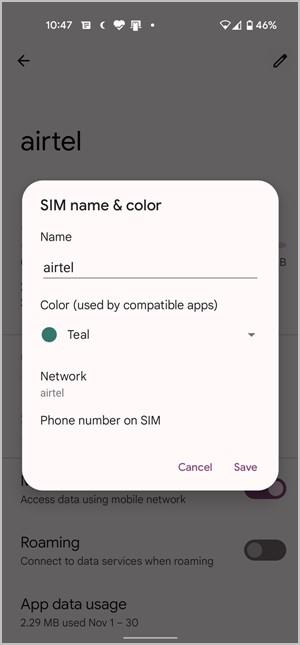
Astuce : découvrez d'autres astuces intéressantes pour personnaliser Android 12 .
FAQ
Qu'est-ce que l'icône d'actualisation sur l'écran Internet
Dans Paramètres > Réseau et Internet > Internet , vous trouverez une icône dans le coin supérieur droit. Appuyez dessus pour actualiser vos connexions Internet, c'est-à-dire qu'il désactivera toutes les connexions Internet pendant un certain temps, puis se reconnectera à elles. C'est la même chose que d'activer et de désactiver le mode Avion. Ne vous inquiétez pas car il ne supprime aucun réseau enregistré de votre téléphone.
Comment réinitialiser les paramètres réseau sur Android 12
Accédez à Paramètres > Système > Options de réinitialisation . Appuyez sur Réinitialiser Wi-Fi, mobile et Bluetooth . Veuillez noter que la réinitialisation des paramètres réseau supprimera tous les réseaux enregistrés. Vous devrez les définir à nouveau.
Surveiller le réseau
Une fois que vous êtes familiarisé avec les options Internet dans Android 12, découvrez les meilleures applications de surveillance du réseau pour Android. Découvrez également comment désactiver Internet pour les applications sélectionnées sur Android. Et si vous aimez les fonctionnalités offertes par Android 12 , découvrez comment les obtenir sur n'importe quel appareil Android .